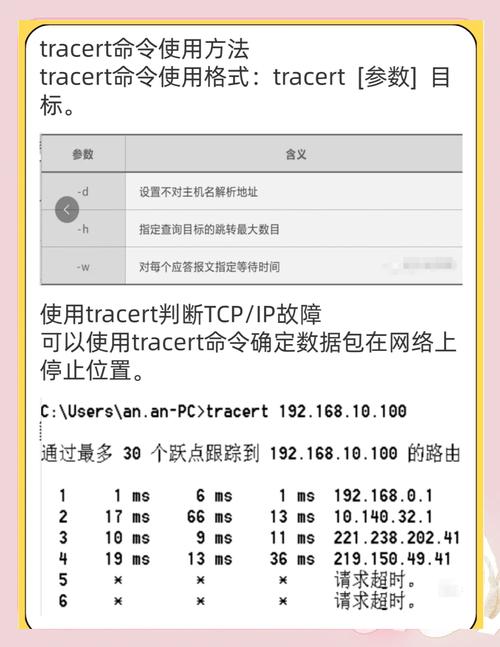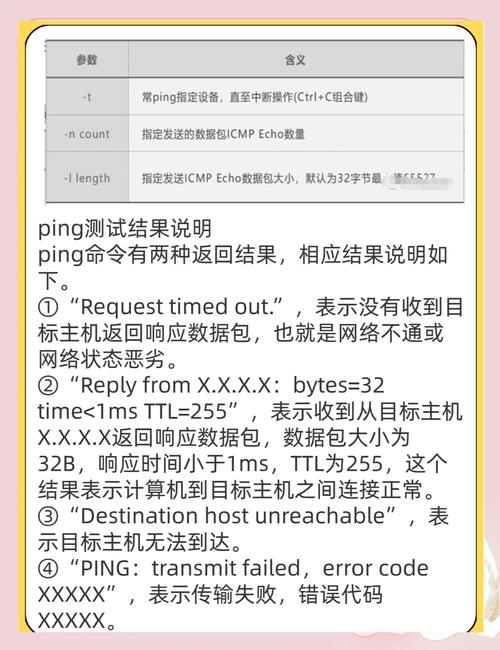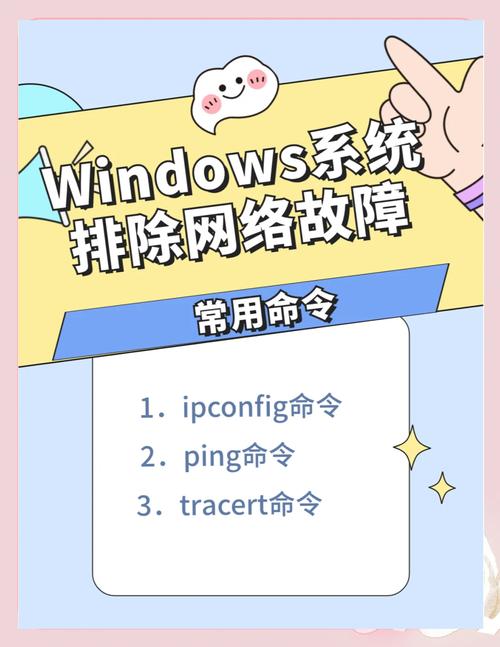Windows故障检测的途径与操作指南
Windows故障检测的途径与操作指南主要包括以下内容:,,一、途径:,,1. 使用Windows自带的诊断工具:Windows系统自带了一系列诊断工具,如系统文件检查器、事件查看器等,可帮助检测系统故障。,2. 借助第三方软件:如杀毒软件、系统优化软件等,可提供更全面的故障检测功能。,,二、操作指南:,,1. 打开诊断工具进行全面检测。,2. 定期更新系统和软件,以预防潜在故障。,3. 如有必要,可寻求专业技术人员帮助进行故障排查和修复。,,通过以上途径和操作指南,用户可以有效地检测和解决Windows系统中的故障问题。
在数字化时代,Windows操作系统已成为众多电脑用户的首选,由于各种原因,Windows系统可能会出现各种故障,当遇到这些故障时,如何快速、准确地找到问题所在并进行修复,就显得尤为重要,本文将详细介绍Windows故障检测的途径和操作方法。
Windows故障检测的重要性
在计算机使用过程中,硬件或软件故障都可能导致系统运行异常,Windows故障检测是确保系统稳定运行的关键环节,通过故障检测,可以及时发现并解决潜在问题,避免因系统崩溃而导致的损失,定期进行故障检测还可以延长硬件设备的使用寿命,提高系统的整体性能。
Windows故障检测的途径
1、系统自带工具
Windows系统自带了一系列诊断和修复工具,如系统文件检查器(SFC)、事件查看器等,这些工具可以帮助用户快速检测和解决常见的系统问题,还可以通过运行“系统更新”来检查并修复系统漏洞。
2、专业软件
除了系统自带的工具外,还有许多专业的Windows故障检测软件可供选择,这些软件通常具有更强大的功能,可以检测出更复杂的故障,常见的专业软件包括:杀毒软件、硬件诊断工具等。
3、官方技术支持
当遇到无法解决的故障时,可以寻求微软官方技术支持的帮助,微软提供了丰富的技术支持资源,包括在线论坛、电话支持等,还可以通过官方网站获取最新的系统更新和补丁。
Windows故障检测的操作指南
1、了解常见故障现象
在进行故障检测之前,首先需要了解常见的Windows故障现象,如蓝屏、死机、运行缓慢等,这些现象通常是由硬件或软件问题引起的,了解这些现象有助于更好地判断问题的性质和原因。
2、使用系统自带工具进行检测
(1)使用SFC命令检查系统文件是否完整,打开命令提示符(以管理员身份运行),输入“sfc /scannow”命令并回车执行,该命令将扫描并修复系统文件中的缺失或损坏部分。
(2)使用事件查看器查看系统日志,打开事件查看器(eventvwr.msc),查看应用程序、系统和安全日志中的错误和警告信息,以帮助诊断问题。
(3)运行系统更新检查并修复系统漏洞,打开“设置”-“更新与安全”,点击“检查更新”按钮进行系统更新。
3、使用专业软件进行深度检测
如果使用系统自带工具无法解决问题,可以尝试使用专业软件进行深度检测,常见的专业软件包括杀毒软件(如360安全卫士、腾讯电脑管家等)、硬件诊断工具(如AIDA64、HWiNFO等),这些软件通常具有更强大的功能,可以检测出更复杂的故障。
4、寻求官方技术支持帮助
当遇到无法解决的故障时,可以联系微软官方技术支持寻求帮助,可以通过微软官方网站或社交媒体平台获取技术支持信息,并按照提示进行操作,还可以加入微软官方论坛与其他用户交流经验,共同解决问题。
Windows故障检测是确保系统稳定运行的重要环节,通过了解常见故障现象、使用系统自带工具和专业软件进行检测以及寻求官方技术支持帮助等方法,可以快速、准确地找到问题所在并进行修复,在日常使用中,建议定期进行系统维护和更新,以保持系统的最佳性能和安全性。